
Figmaでファイルやオブジェクトを複製する方法を知りたい
この記事は上記の課題に向けて作成しています。
Figmaではファイルやオブジェクトの複製を簡単にする事が出来ます。
知らない方は是非読んでみてください。
この記事を読むメリット
- Figmaでファイルやオブジェクトを複製する方法がわかる
この記事を書いた人

この記事を書いた僕はこんな人です!
- 都内制作会社でwebデザイナー・webディレクターとして勤務
- webデザイナー3年、webディレクター1年目
- web制作現場で学んだことを発信している人
目次
Figmaでファイルを複製する方法
まず始めにファイルを複製する方法から紹介します。
Figmaでファイルを複製する手順は下記の通りです。
Figmaでファイルを複製する手順
- Figmaのファイル名のプルダウンを選択する
- メニューの中の「複製」を選択する
①Figmaのファイル名のプルダウンを選択する
始めにファイル名の箇所にあるプロダウンを選択します。
左上にあるFigmaのロゴの下にあります。
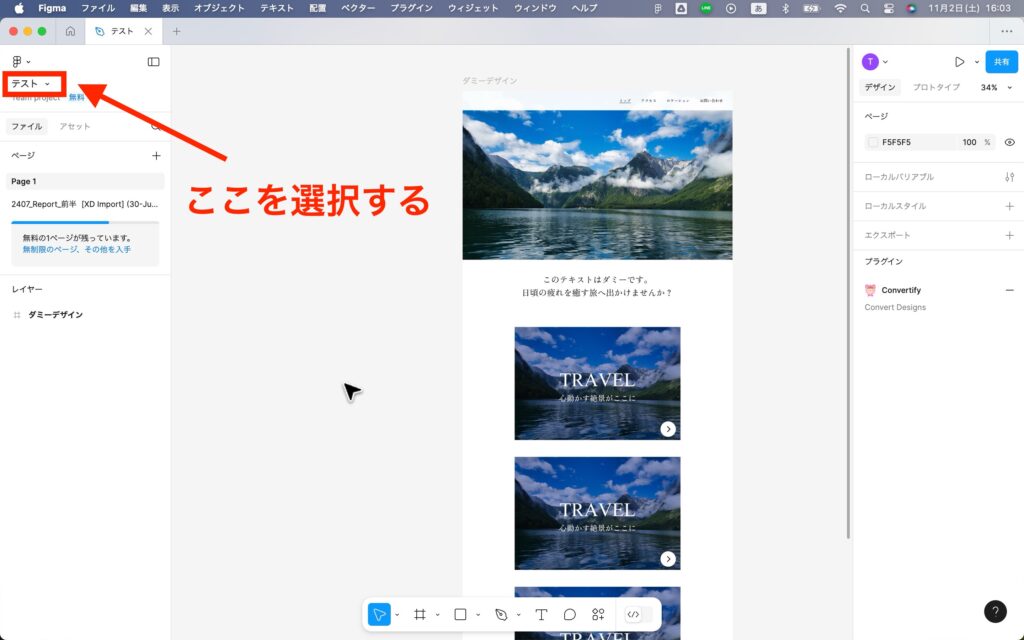
②メニューの中の「複製」を選択する
プルダウンで表示されたメニューの中にある「複製」を選択します。
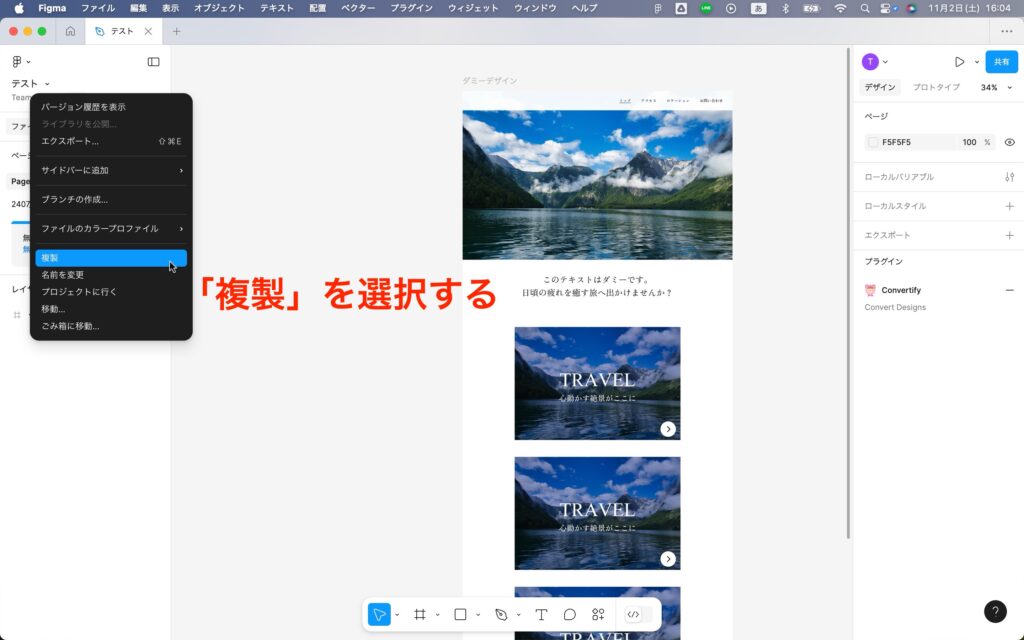
するとファイルが複製されます。
複製されたファイルはファイル名の後ろに(コピー)と表示されます。
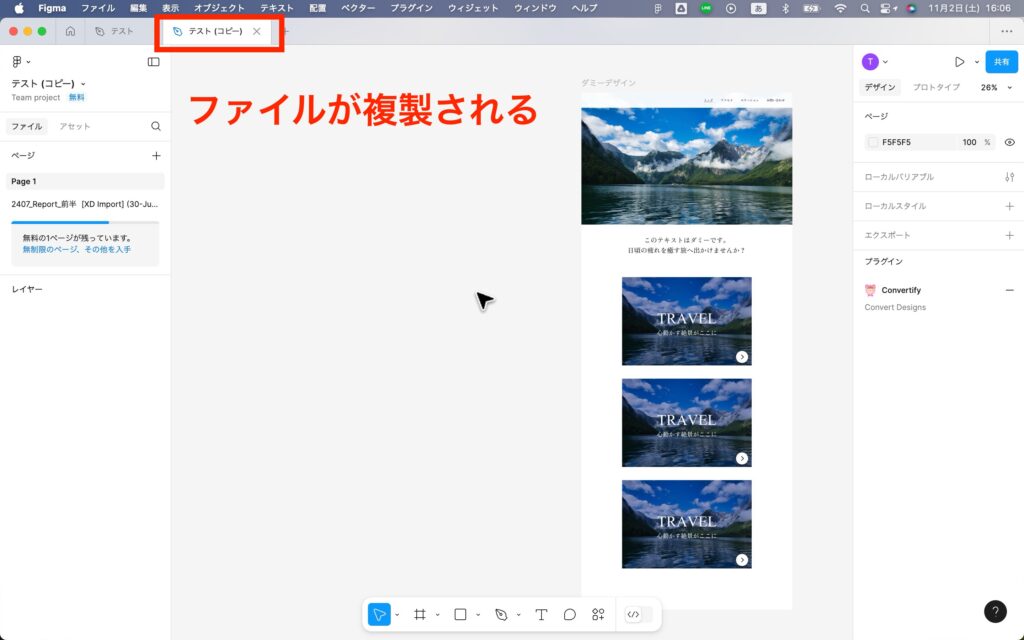
ちなみにFigmaの言語設定が英語のままの人は日本語に変更してください。
あわせて読みたい
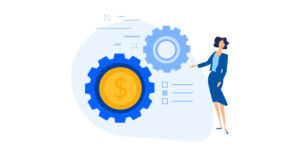
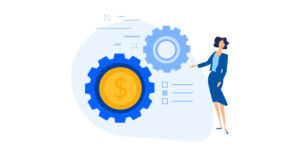
Figmaを日本語化する方法を紹介!
この記事では、デスクトップ版とブラウザ版のFigmaを日本語化する方法を紹介します。 デスクトップ版のFigmaを日本語化する方法 まずはデスクトップ版のFigmaを日本語化...
Figmaでオブジェクトを複製する方法
続いてはオブジェクトを複製する方法を説明します。
オブジェクトを複製する手順は下記の通りです。
Figmaでオブジェクトを複製する手順
- 複製したいオブジェクトを選択する
- 「optionキー」を押しながらドラッグ&ドロップする
①複製したいオブジェクトを選択する
始めに複製したいオブジェクトを選択します。
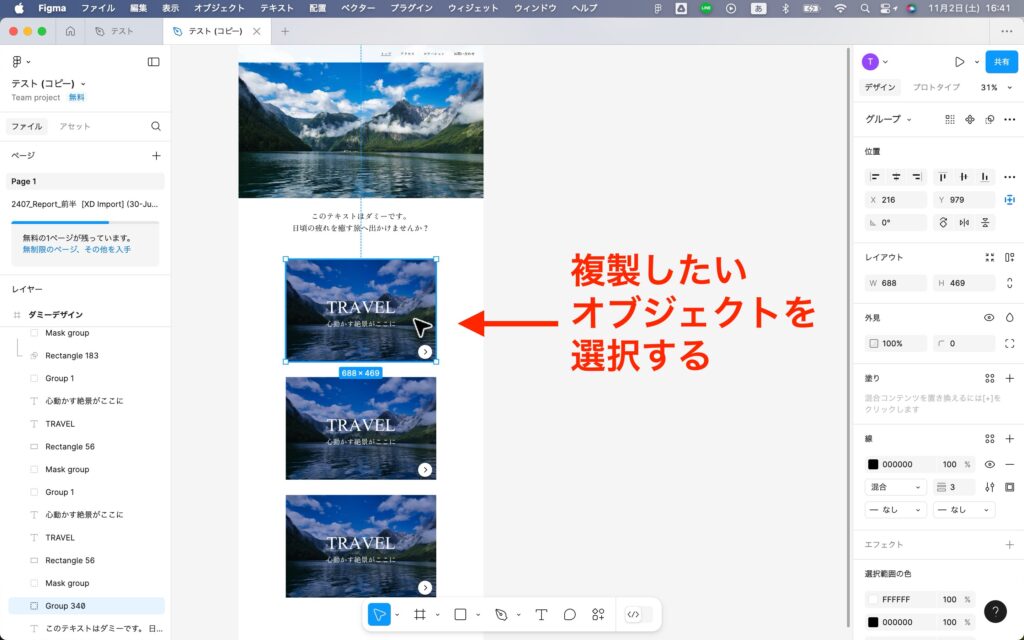
②「optionキー」を押しながらドラッグ&ドロップする
続いて「optionキー」を押しながらドラッグ&ドロップします。
すると選択したオブジェクトが複製されます。
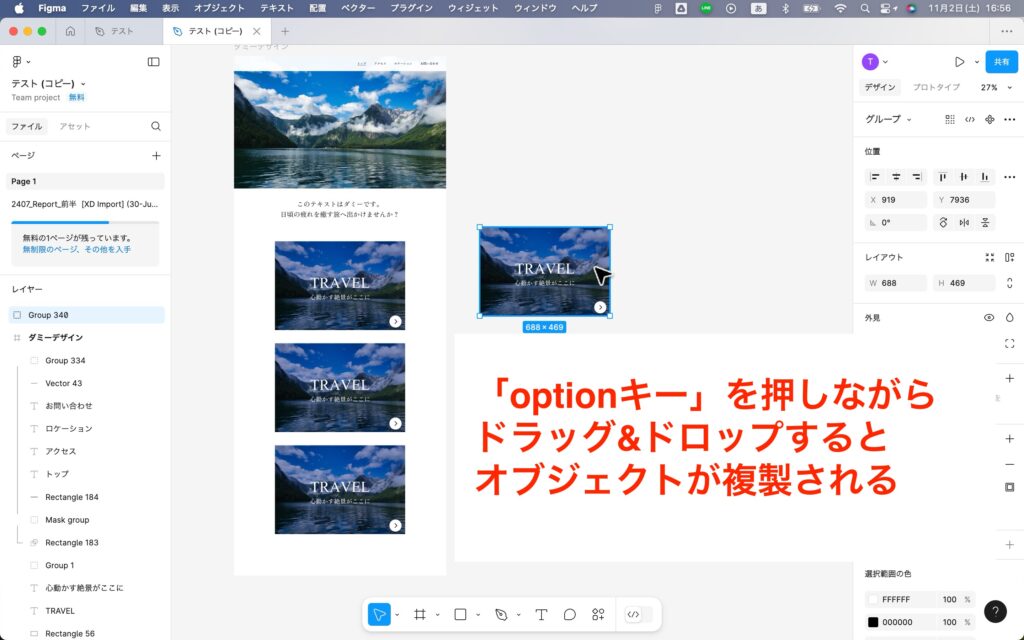
※「Shiftキー」も一緒に押しながらドラッグ&ドロップすると、縦または横の位置を維持しながら複製することが出来ます。
Figmaでのファイルやオブジェクトの複製は簡単!
Figmaでファイルやオブジェクトを複製する方法を紹介しました。
Figmaでは簡単に複製する事が出来ます。
知らなかった方は是非やってみてください。
リンク
Figmaに関する他の記事はこちら
あわせて読みたい
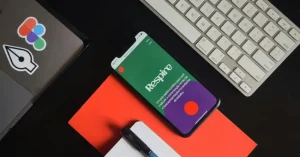
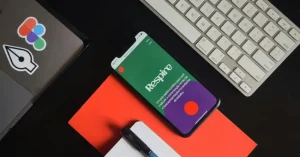
Figmaでテキストを縦書きにする方法を紹介!
この記事ではFigmaでテキストを縦書きにする方法を紹介します。 Figmaでテキストを縦書きにする方法 早速Figmaでテキストを縦書きにする方法を紹介します。 Figmaでテキ...
あわせて読みたい
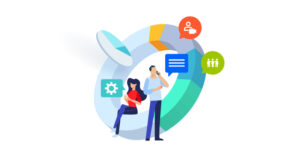
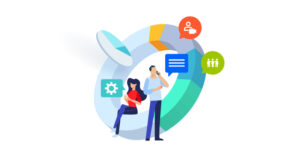
Figmaで画像をエクスポート(書き出し)する方法を紹介!
Figmaで画像をエクスポート(書き出し)する方法を知りたい この記事は上記の課題に向けて作成しています。 Figmaでは他のデザインツールと同様に画像をエクスポート出来...
あわせて読みたい
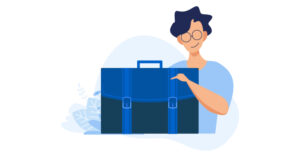
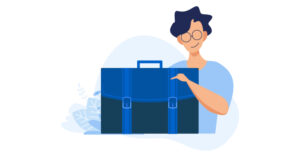
Figmaでデザインデータを共有する方法を紹介!
Figmaでデザインデータを共有する方法を知りたい この記事は上記の課題に向けて作成しています。 複数人で制作する際デザインデータの共有機能があると便利ですよね。 F...






